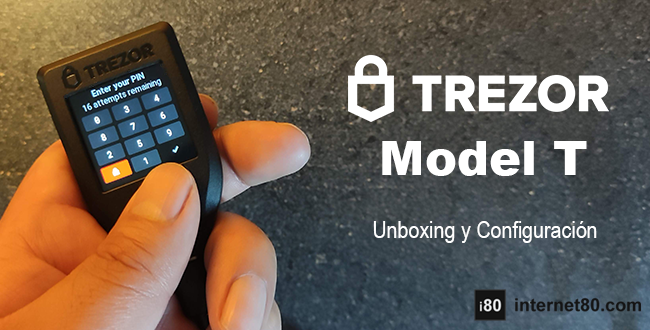-
Criptomonedas / Cryptocurrency / Destacadas / Featured / Finanzas Personales / Personal Finance / Póntelo / Put it on
Me he hecho de un Trezor Model T…
Ok, ok, antes de hablar del Trezor Model T, haré un poco de intro para los menos experimentados en el tema de las criptomonedas.
Como persona que ha tratado de aprender de finanzas personales desde hace unos años, es imposible no llegar en algún momento, a considerar la inversión en criptomonedas, al menos por un momento.
Al entonces decidir invertir en este tipo de activos, ya sea en Bitcoins, Ethereum o cualquier otra criptomoneda, eventualemente también se entienden sus riesgos.
Mientras que algunos confían en exchanges para custodiar sus cripto-assets, los usuarios que van adquiriendo más experiencia, comienzan a considerar otras opciones más seguras, como las hot wallets y las cold wallets.
Al final una cartera o monedero frío o cold wallet, como los que ofrece la marca Trezor, se vuelva una de las opciones más populares y seguras en el mercado, pues ofrece seguridad, comodidad y versatilidad.
Unboxing de la Trezor Model T
Me gustó mucho el empaque en el que venía la Trezor Model T. Se nota que la empresa se tomó un tiempo para planificar el tipo de experiencia que deseaba que tuviera cada cliente.
El equipo de SatoshiLabs planificó metódicamente el tamaño y las dimensiones específicas de la caja para que la parte inferior se deslice lentamente desde la parte superior. Así también, los espacios de todos los elementos que vienen dentro de esta. En fin, una experiencia premium, que no tenía desde que abrí mi último Ipod Touch (sí, hace mucho…)
El dispositivo en si viene con una etiqueta de seguridad para evitar una manipulación indebida. Esto ayuda a poder percatarse si el dispositivo ha sido comprometido durante su envío.
Al ver lo que la caja contiene la caja, nos encontramos con sus elementos esenciales y un par de agradables detalles. Como se muestra en la imagen, en el lado izquierdo está el monedero Trezor Model T y en el lado derecho una pequeña caja que contiene el cable, las tarjetas para anotar las palabra de recuperación o semilla, el manual de instrucciones y unos bonitos stickers. El monedero se fija a la estructura de la caja mediante un práctico y estético imán.
En detalle, lo contenido dentro de la caja es:
- El dispositivo Trezor Model T. La billetera con su etiqueta de seguridad que garantiza la integridad de la misma. En caso de que esté despegada o dañada hay que ponerse en contacto con SatoshiLabs para que reemplacen el dispositivo por uno nuevo. Cómo mencioné anteriormente, esta etiqueta sirve para asegurar que el dipositivo no ha sido manipulado durante el envío.
- Manual. Está escrito en inglés e indica las especificaciones del Trezor Model T, las recomendaciones de instalación, el contenido de la caja y una serie de instrucciones relativas a la seguridad.
- Cable USB C/USB. Es el cable que permite conectar el monedero a la computadora. No he probado, pero la billetera también funciona con dispositivos móviles a través de cable USB-C/USB-C que el fabricante ofrece por separado,
- Dos tarjetas “recovery seed”. Son unas tarjetas de papel donde se puede anotar las palabras semillas de recuperación de la billetera. Es importante guardar estas palabras en un lugar seguro, ya que permiten recuperar el monedero si el dispositivo es dañado o extraviado, y desea regenerar sus criptos en un dispositivo nuevo.
- Stickers de Trezor. Curioso detalle del fabricante 🙂 , no se necesitan para ningúna funcionalidad.
Configuración del Trezor Model T
La cartera o monedero digital Trezor Model T es un cold wallet basado en hardware, lo que significa que utiliza claves generadas por una fuente que no está conectada a la blockchain y por tanto, tampoco a Internet, logrando así un alto nivel de seguridad.
En otras palabras, cuando se hace una transacción, la operación se firma en el dispositivo y, de esa forma, se evita que las claves privadas estén expuestas, a diferencia de lo que ocurre en los monederos para PC, monederos para móvil o carteras en línea.
Para comenzar a usar el Trezor Model T, sólo hay ir al URL oficial y observar los siguientes pasos:
1. Instalar el Trezor Bridge
El monedero funciona en los principales navegadores. En mi caso he utilizado Chrome, ya que es el más empleado. Para que pueda funcionar es necesario instalar el Trezor Bridge, de lo contrario el navegador (ni carteras de PC compatibles, como Exodus), podrán detectar ni permitirle acceder al dispositivo.
Para instalar el Trezor Bridge e iniciar el monedero hay que conectar el mismo a la PC y entrar en la web oficial que aparece en la pantalla del dispositivo.
2. Seleccionar el modelo de cartera Trezor
Al momento de publicar esta entrada, la SatoshiLabs comercializa dos tipos de carteras digitales: Trezor One y Trezor Model T. Al momento de configurar esta cartera digital o querer acceder a los fondos en ella, la página web siempre preguntará por el tipo de monedero empleado.
Cómo es obvio, en este caso, hay que hacer click en “Trezor Model T” para poder continuar con la configuración de la cartera.
3. Instalar el firmware en el Trezor Model T
Al recibir la cartera digitial Trezor esta no incluye su firmware previamente instalado, ya que suele actualizarse con frecuencia para ofrecer nuevas funcionalidades y corregir posibles bugs. Debido a esto cuando se configure el dispositivo por primera vez, aparecerá un mensaje en el que se solicita autorización para descargar e instalar el firmware.
Simplemente hay que hacer click en el botón “Install Firmware” y aparecerá la barra de progreso de la instalación del mismo firmware.
4. Crear nueva cartera o recuperarla
Una vez instalado el firmware, aparecerán dos opciones. Una opción es para el caso en el que a usted le interese recuperar una antigua cartera en el nuevo dispositivo. Para recuperar la cartera necesitará tener a la mano las palabras de recuperación. Una vez recuperado aparecerán todos los fondos en el nuevo dispositivo.
Pero profundicemos en el caso supuesto de que no tiene ninguna cartera Trezor (hasta ahora). Para este caso, vamos a hacer click en “Create wallet”.
En seguida nos muestra otra opción en donde podemos crear una billetera con respaldo simple o con respaldo Shamir . El respaldo Shamir permite crear varias frases de recuperación si así lo desea, pero para mi caso decidí mantener las cosas simples e irme por la opción sencilla haciendo click en “Create with Single Backup”.
5. Crear nueva cartera Trezor Model T
Después de seguir las instrucciones en la pantalla del dispositivo, donde se confirma que quiere crear una nueva cartera, la billetera ya ha sido configurada esencialmente, pero para garantizar que todo esté seguro, es muy importante hacer una Backup de la misma.
El proceso de backup tiene una duración de alrededor de 3 minutos e incluye escribir las palabras que aparecerán en la pantalla, en la tarjeta de papel “Recovery Seed”. Con esto en mente hacemos click en “Create backup in 3 minutes”.
Antes de iniciar buckup, se mostrará un mensaje con advertencia de seguridad:
Su semilla (o palabras) de recuperación solo se puede mostrar una vez. Nunca haga una copia digital de su semilla de recuperación y nunca la cargue en línea. Guarde su semilla de recuperación en un lugar seguro.
SatoshiLabs no se hace responsable de las obligaciones de seguridad de las pérdidas financieras que resulten de no seguir las instrucciones de seguridad.También se muestra un lista de acciones a evitar:
- No tome fotos de la semilla (o palabras) de recuperación.
- No la escriba en la computadora.
- No la coloque en ningún lugar de almacenamiento (USB, disco duro, etc.).
- Nunca la suba a Internet.
En resumidas cuentas, la semilla debe escribirse en papel (la tarjeta que viene con la billetera) y guardarse en un lugar seguro. Cualquiera que sea dueño de la semilla o palabras de recuperación será dueño de todos los fondos en la billetera.
Luego entonces, las palabras aparecerán en la pantalla de la cartera y, una vez finalizado, el dispositivo pedirá que se elijan tres palabras aleatorias de las 12 generadas.
Una vez que todo el proceso se ha realizado, en la pantalla del navegador se mostrará un mensaje indicando que todo ha ido bien e invitará a continuar con la configuración de la billetera.
En le siguiente paso, hay que crear un PIN de acceso. Es muy importante realizar este paso para evitar que en caso de pérdida alguien pueda acceder a los fondos de la cartera electrónica. Este proceso se completa en la pantalla del dispositivo.
A continuación, se dará la opción de asignar un nombre a la cartera . En mi caso he puesto EHRWallet01 y he pulsado en “Confirm to continue”.
Finalmente en el siguiente paso, sólo se nos sugiere agregar a nuestro marcadores la URL wallet.trezor.io para evitar caer en alguna otra página falsa que pretenda aplicar phishing para obtner nuestros datos.
Opcionalmente, también se ofrece la opción de incluir un correo electrónico para mantenernos al día con actualizaciones y noticias relacioanadas con Trazor. Personalmente, en la políticia de proporcionar la menos información posible, me salte este paso en “Skip this step”.
¡Listo con esto, nuestra cartera digital está preparada para usar!
Funcionalidades de la cartera Trezor Model T
Dentro de las características destacadas del Trezor Model T están que incorpora una pantalla táctil que permite interactuar de forma muy sencilla con el dispositivo. Incorpora una ranura microSD que ofrece, entre otras cosas, gestionar contraseñas desde tarjetas SD en vez desde la nube, lo que añade otra capa opcional de seguridad.
El introducir claves y confirmar transacciones se realiza todo a través de la pantalla táctil y, por tanto, resulta mucho más cómodo y más seguro con respecto a la captura en pantalla que hacen otras carteras.
Esta cartera tiene la capacidad de reconocer algo más de 500 criptomonedas y tokens (el modelo Trezor One soporta sólo 100).
Además de lo anterior y entre otras posibilidades, se ofrecen las siguientes:
- Enviar y recibir criptomonedas.
- Crear varias carteras para gestionar los fondos desde una misma cuenta.
- Realizar transacciones OP_RETURN para realizar pruebas de existencia o grabar mensajes en la blockchain.
- Programar envíos en fecha y hora determinada.
- Realización de envíos a múltiples destinatarios.
- Firmar y verificar mensajes.
- Exportación de las transacciones en tablas csv.
- Integración con Dropbox para almacenar información sobre las transacciones (etiquetar cuentas, transacciones, etc).
Hay más para comentar, pero por ahora, si alguien desea saber más detalle o quieren una continuación de esta entrada, déjemelo saber en los comentarios, en el Twitter, Fecebook o Instagram de Internet80 o bien en mi cuenta personal de Twitter. ¡Buena suerte!
Otros enlaces:
Tienda oficial del Tresor Model T
Resenaña en Bitdegree.org (inglés)
BTC (Bech32): bc1qx6f8nczr5ram6d57svlnsfmk5mhu6lsr9q7mxwLTC: LdiiMfiJvqrXDw1xPMqDptXGFEkyADZzVVDOGE: DKehWtHnmrf7JTRWpEQ9LtqwqY8HdbdkbUSOL: 3f2RR9w2VwmBqjLm5DmbuUPwWfdYH7GXCbHVWhsq5skyEmmanuel Herrera
IT professional with several years of experience in management and systems development with different goals within public and private sectors.
Emmanuel worked through development and management layers, transitioning from developer and team development leader to Project Manager, Project Coordinator, and eventually to Scrum Master, Product Owner, and Agile Coach.
Some certifications include: PSM, PSPO, SSM.